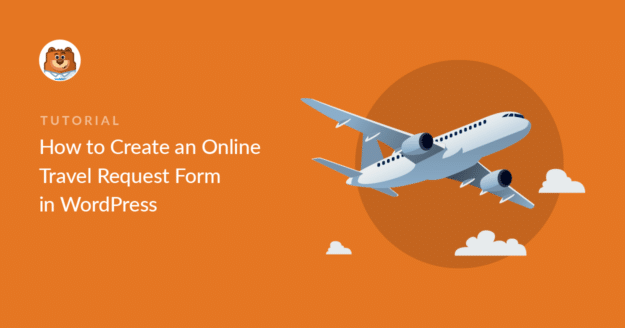AI Zusammenfassung
Suchen Sie nach einer Möglichkeit, auf einfache Weise ein Online-Reiseanfrageformular für Ihre WordPress-Website zu erstellen?
Wenn Mitarbeiter Ihres Unternehmens Dienstreisen unternehmen müssen, benötigen Sie eine Möglichkeit, die Erstattung der Kosten zu beantragen.
In diesem Beitrag zeigen wir Ihnen, wie Sie Ihrer Website schnell ein Online-Reiseanfrageformular hinzufügen können, ohne einen Entwickler zu beauftragen.
Erstellen Sie jetzt Ihr Online-Reiseantragsformular
Was ist ein Reiseantragsformular?
Ein Reiseantragsformular ist ein Formular, das die Reisedaten Ihrer Mitarbeiter erfasst, damit Sie die Ausgaben für deren Reisen genehmigen können. Es ist eine gute Möglichkeit, die Reiseanträge Ihrer Mitarbeiter zu rationalisieren.
Das Formular kann alle Informationen sammeln, die Ihre Personalabteilung oder Ihr Verwaltungsteam über den Reisenden benötigt. Auf diese Weise können Sie organisierte Informationen an die Behörde weiterleiten, die diese genehmigen muss, bevor die Reise angetreten werden kann.
Wenn Sie viele Außendienstmitarbeiter haben, die häufig auf Reisen sind, sei es auf lokaler oder nationaler Ebene, benötigen Sie eine Möglichkeit, Erstattungsanträge und den Genehmigungsprozess zu organisieren.
Ein gutes Online-Reiseantragsformular sammelt spezifische Details über die Reise und den Reisenden wie:
- Name
- Name des Managers
- Daten der Reise
- Reise Ankunft/Abreise Städte
- Art der benötigten Arrangements (Flug/Mietwagen/beides)
- ...und mehr.
Wenn Sie ein Online-Reiseantragsformular erstellen, sollten Sie nach einem Formularersteller suchen, mit dem Sie Formularfelder hinzufügen oder entfernen können.
Auf diese Weise können Ihre Mitarbeiter arbeitsbedingte Reisezeit beantragen, aber auch Dinge wie eine Beurlaubung aus medizinischen Gründen. In diesem Fall könnten Sie ein Feld zum Hochladen von Dateien hinzufügen, um ein ärztliches Attest oder andere Unterlagen über den Urlaub zu sammeln. Sie können auch einige der von WPForms angebotenen Vorlagen für Gesundheit und Wellness prüfen.
Wir zeigen Ihnen genau, wie das geht und wie Sie eine Vorlage für ein Online-Reiseantragsformular verwenden und nach Ihren Wünschen anpassen können.
Wie man ein Online-Reiseantragsformular erstellt
Legen wir also los und fangen wir an. Wir werden die WPForms Reiseantragsformular für Mitarbeiter Vorlage für dieses Tutorial verwenden.
- Schritt 1: Öffnen Sie die Vorlage für das Reiseantragsformular
- Schritt 2: Zusätzliche Felder hinzufügen (optional)
- Schritt 3: Konfigurieren Sie die Einstellungen Ihres Reiseantragsformulars
- Schritt 4: Konfigurieren Sie Ihre Formularbenachrichtigungen
- Schritt 5: Konfigurieren Sie Ihre Formularbestätigungen
- Schritt 6: Veröffentlichen Sie Ihr Formular auf Ihrer Website
Schritt 1: Öffnen Sie die Vorlage für das Reiseantragsformular
Die Verwendung von WPForms ist der einfachste Weg, ein Online-Reiseantragsformular in WordPress zu erstellen. WPForms enthält mehr als 2.000 WordPress-Formularvorlagen für jede Nische und Branche, einschließlich einer Online-Reiseantragsvorlage.
Das erste, was Sie tun müssen, ist das WPForms-Plugin zu installieren und zu aktivieren. Weitere Einzelheiten finden Sie in dieser Schritt-für-Schritt-Anleitung für die Installation eines Plugins in WordPress.
Als nächstes müssen Sie ein neues Formular erstellen.
Gehen Sie zunächst auf WPForms " Add New und benennen Sie das Formular. Scrollen Sie dann nach unten zum Abschnitt Vorlage auswählen und geben Sie "Reiseantrag" in die Suchleiste ein.
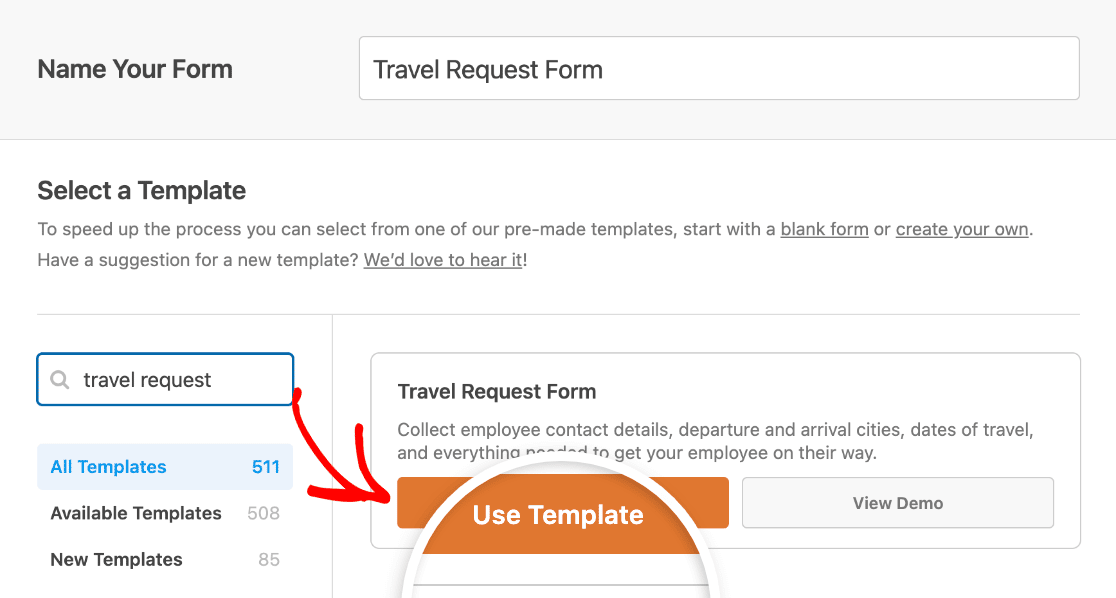
Sobald die vorgefertigte Vorlage für das Online-Reiseformular geladen ist, ist die meiste Arbeit bereits für Sie erledigt.
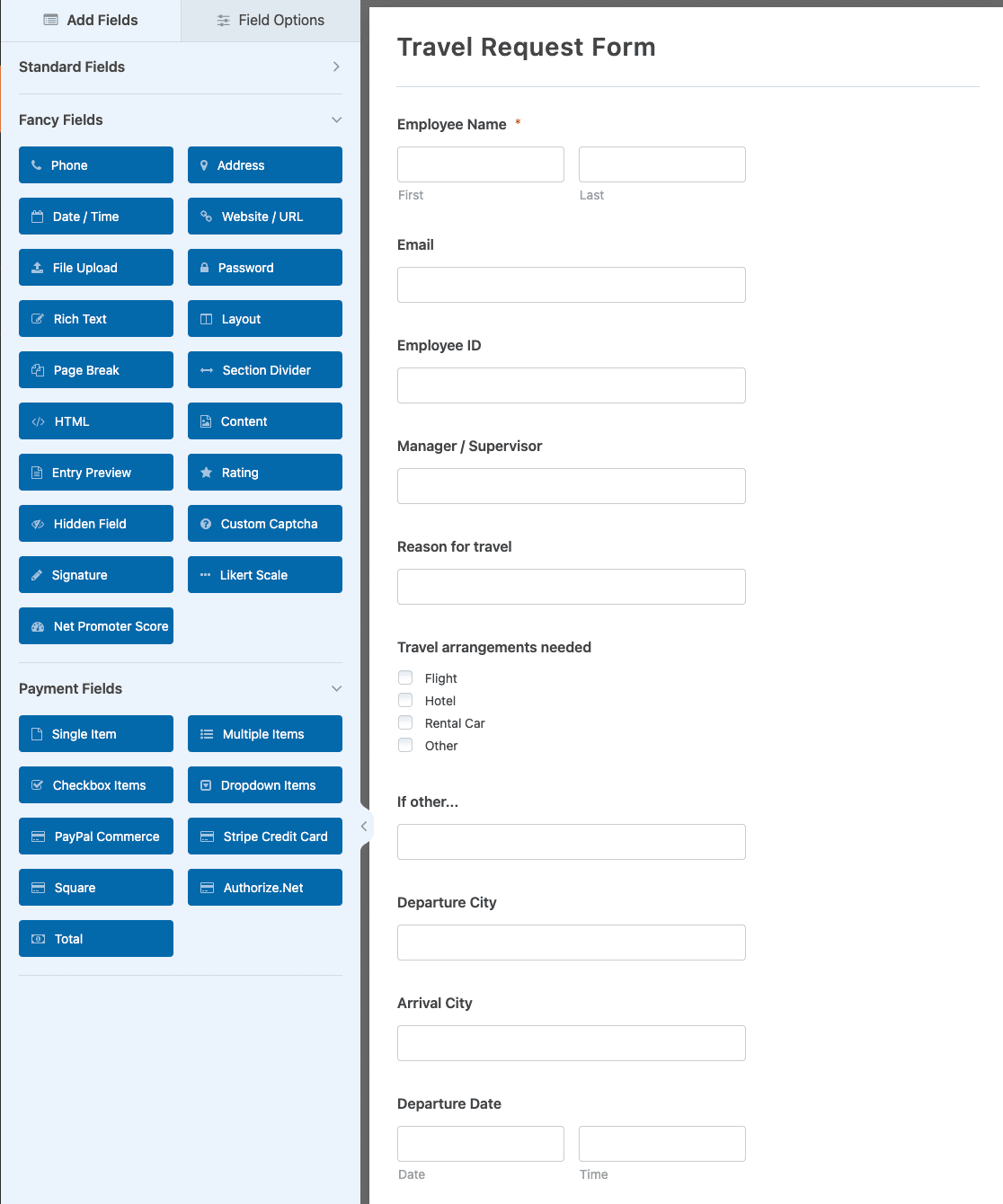
Sie werden Felder für Folgendes sehen:
- Name des Mitarbeiters
- Mitarbeiter-ID
- Manager/Betreuer
- Grund der Reise
- Erforderliche Reisevorbereitungen (Flug, Hotel, Mietwagen und Sonstiges)
- Abreise Stadt
- Ankunft Stadt
- Datum der Abreise
- Datum der Rückgabe
- Zusätzliche Informationen
Möchten Sie eine Live-Version des Online-Reiseantragsformulars in Aktion sehen? Dann schauen Sie sich unsere Demo des Online-Reiseantragsformulars an.
Schritt 2: Zusätzliche Felder hinzufügen (optional)
Sie können zusätzliche Felder zu Ihrem Reiseantragsformular hinzufügen, indem Sie sie aus dem linken Bereich in den rechten Bereich ziehen.
Klicken Sie dann auf das Feld, um Änderungen vorzunehmen. Sie können auch auf ein Formularfeld klicken und es nach oben oder unten ziehen, um die Reihenfolge in Ihrem Reiseantragsformular zu ändern.
Wenn Sie zum Beispiel in Ihrem Reiseantragsformular nach einem Dokument fragen möchten, können Sie einfach ein Feld zum Hochladen einer Datei hinzufügen.
Gehen Sie einfach zum Abschnitt "Ausgefallene Felder" auf der linken Seite und ziehen Sie das Feld " Dateiupload" auf Ihr Formular auf der rechten Seite, etwa so:
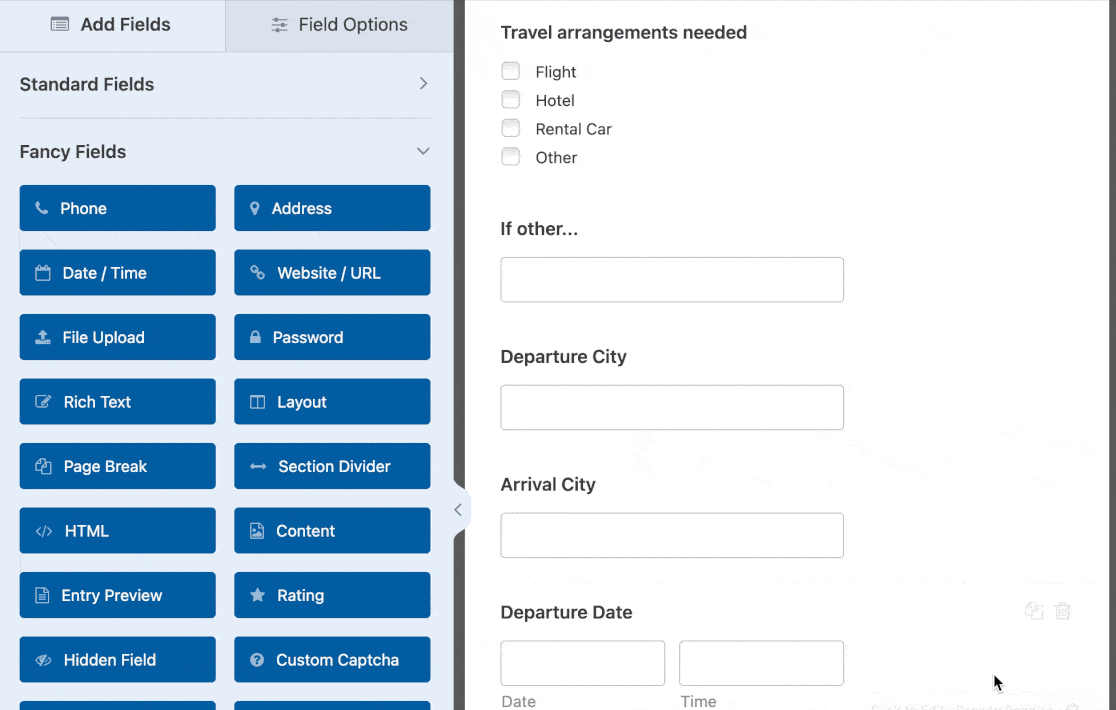
Wenn Ihr Reiseantragsformular so aussieht, wie Sie es wünschen, klicken Sie auf Speichern.
Schritt 3: Konfigurieren Sie die Einstellungen Ihres Reiseantragsformulars
Gehen Sie zunächst zu Einstellungen " Allgemein.

Hier können Sie die folgenden Einstellungen vornehmen:
- Formularname - Ändern Sie hier den Namen Ihres Formulars, wenn Sie möchten.
- Formularbeschreibung - Geben Sie Ihrem Formular eine Beschreibung.
- Tags - Organisieren Sie Ihre WordPress-Formulare mit Tags.
- Text der Übermittlungsschaltfläche - Passen Sie den Text der Übermittlungsschaltfläche an.
- Submit Button Processing Text - Ändern Sie den Text, der angezeigt wird, während Ihr Formular abgeschickt wird.
Unter dem Abschnitt Erweitert können Sie auch:
- CSS-Klassen hinzufügen - Gestalten Sie Ihr Formular oder die Schaltfläche "Senden" mit CSS.
- Prefill by URL aktivieren - Füllen Sie einige Felder in Ihrem Formular automatisch mit einer benutzerdefinierten URL aus.
- AJAX-Formularübermittlung aktivieren - Aktiviert AJAX-Einstellungen, ohne dass die Seite neu geladen wird.
- Deaktivieren Sie die Speicherung von Eingabedaten in WordPress - Sie können die Speicherung von Eingabedaten und Benutzerdetails, wie IP-Adressen und Benutzer-Agenten, deaktivieren, um die GDPR-Anforderungen zu erfüllen. Sehen Sie sich unsere Schritt-für-Schritt-Anleitung zum Hinzufügen eines GDPR-Einwilligungsfeldes zu Ihrem einfachen Kontaktformular an.
Wenn Sie mit den allgemeinen Einstellungen fertig sind, gehen Sie weiter zu den Einstellungen für Spamschutz und Sicherheit.

- Aktivieren Sie moderne Anti-Spam-Schutz - Stoppen Sie Kontakt-Formular Spam mit dem WPForms modernen Anti-Spam-Schutz. Es ist automatisch standardmäßig auf neue Formulare aktiviert, aber Sie können wählen, ob Sie es auf einem Formular-by-Form Basis ausschalten möchten. Dieser integrierte Spamschutz läuft nahtlos im Hintergrund, um Ihre Formulare sicher zu halten. Sie können ihn auch mit einer anderen Sicherheitsebene kombinieren, z. B. mit einem CAPTCHA.
- Aktivieren Sie den Akismet-Spamschutz - Wenn Sie das Akismet-Plugin verwenden, können Sie es mit Ihrem Formular verbinden.
- Länderfilter aktivieren - Blockieren Sie Einsendungen aus bestimmten Ländern.
- Schlüsselwortfilter aktivieren - Verhindern Sie Einträge, die bestimmte Wörter oder Ausdrücke enthalten.
Und Sie können auch Ihr bevorzugtes CAPTCHA einrichten. Weitere Einzelheiten finden Sie in unserem vollständigen Leitfaden zur Spamvermeidung.
Klicken Sie anschließend auf Speichern.
Schritt 4: Konfigurieren Sie Ihre Formularbenachrichtigungen
Benachrichtigungen sind eine gute Möglichkeit, eine E-Mail zu senden, wenn jemand ein Reiseantragsformular online einreicht.

Wenn Sie diese Funktion nicht deaktivieren, erhalten Sie jedes Mal, wenn jemand ein Formular auf Ihrer Website ausfüllt, eine Benachrichtigung darüber.
Wenn Sie Smart Tags verwenden, können Sie auch eine Benachrichtigung an Personen senden, die Ihr Reiseantragsformular ausgefüllt haben, um ihnen mitzuteilen, dass Sie ihr Formular erhalten haben und sich bei Bedarf in Kürze bei ihnen melden werden. So können Sie sicherstellen, dass der Antrag ordnungsgemäß bearbeitet wurde.
Sie können der Benachrichtigungs-E-Mail auch wichtige Informationen hinzufügen, z. B. Details über den Prozess der Reisegenehmigung und -erstattung in Ihrem kleinen Unternehmen.
Hilfe zu diesem Schritt finden Sie in unserer Dokumentation über die Einrichtung von Formularbenachrichtigungen in WordPress.
Bei dieser Art von Formularen ist es sehr hilfreich, mehr als eine Benachrichtigung zu senden, wenn jemand das Formular ausfüllt. Sie können z. B. eine Benachrichtigung an sich selbst, eine an die Person, die das Formular ausgefüllt hat, und eine weitere an die Personalabteilung senden, um sie darüber zu informieren, dass sie einen neuen Reiseantrag zur Prüfung in ihrem Posteingang haben.
In unserer Schritt-für-Schritt-Anleitung erfahren Sie, wie Sie mehrere Formularbenachrichtigungen in WordPress versenden können.
Wenn Sie das Branding Ihrer E-Mails konsistent halten möchten, können Sie in dieser Anleitung nachlesen, wie Sie eine benutzerdefinierte Kopfzeile zu Ihrer E-Mail-Vorlage hinzufügen.

Dies verleiht Ihrem Formular einen professionellen Touch und sorgt dafür, dass sich die Personen, die es ausfüllen, wohler fühlen.
Schritt 5: Konfigurieren Sie Ihre Formularbestätigungen
Formularbestätigungen sind Nachrichten, die den Benutzern angezeigt werden, sobald sie ein Formular auf Ihrer Website abschicken. Sie lassen die Besucher wissen, dass ihr Formular ausgefüllt wurde, und bieten Ihnen die Möglichkeit, sie über die nächsten Schritte zu informieren.
WPForms hat 3 Bestätigungsarten:
- Nachricht. Dies ist der Standardbestätigungstyp in WPForms. Wenn jemand ein Formular abschickt, erscheint eine einfache Bestätigungsnachricht, die ihn wissen lässt, dass sein Formular empfangen wurde und verarbeitet wird.
- Seite anzeigen. Diese Bestätigungsart leitet Kunden zu einer bestimmten Webseite auf Ihrer Website weiter, um sich bei ihnen zu bedanken. Hilfe dazu finden Sie in unserem Tutorial zur Weiterleitung von Kunden auf eine Dankeseite.
- Zur URL gehen (Umleitung). Diese Option wird verwendet, wenn Sie Personen auf eine andere Website weiterleiten möchten.
Nehmen wir an, wir möchten eine Bestätigungsnachricht verwenden, um die Teilnehmer darüber zu informieren, dass es 3 Werktage dauert, bis sie eine Rückmeldung über die Genehmigung eines Reiseantrags erhalten.
Lassen Sie uns also fortfahren und herausfinden, wie man eine einfache Formularbestätigung in WPForms einrichtet, damit Sie die Nachricht anpassen können, die die Leute sehen, wenn sie ein Reiseanfrageformular auf Ihrer WordPress-Website ausfüllen.
Klicken Sie zunächst im Formulareditor unter Einstellungen auf die Registerkarte Bestätigungen.
Wählen Sie dann die Art der Bestätigung, die Sie erstellen möchten. In diesem Beispiel wählen wir " Nachricht" und schreiben "Vielen Dank für die Einreichung Ihres Reiseantrags! Wir teilen Ihnen innerhalb von drei Werktagen mit, ob Ihr Antrag genehmigt oder abgelehnt wurde.
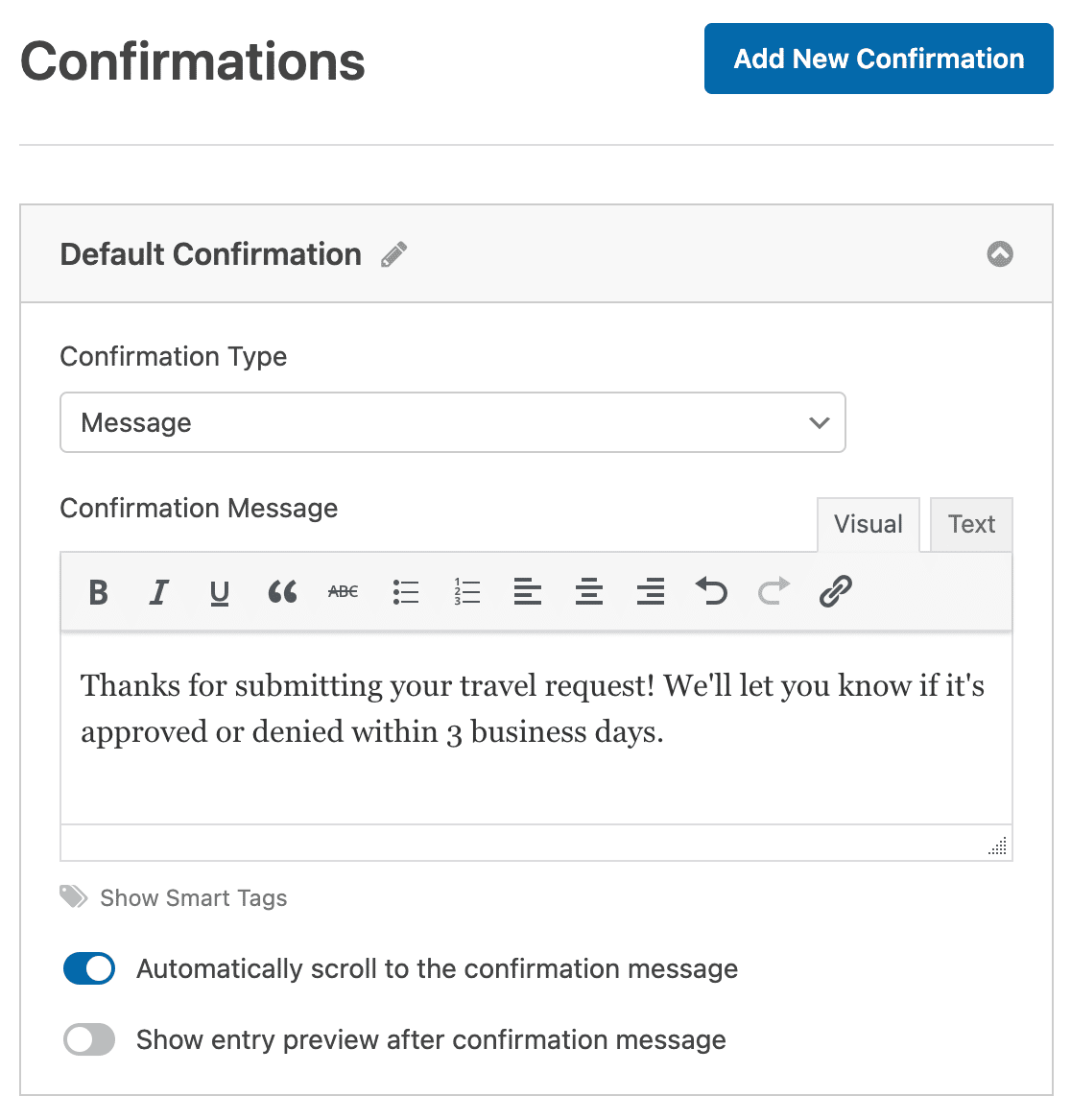
Sobald Sie die Bestätigungsnachricht nach Ihren Wünschen angepasst haben, klicken Sie auf Speichern.
Schritt 6: Veröffentlichen Sie Ihr Formular auf Ihrer Website
Nun, da Ihr Online-Reiseantragsformular erstellt ist, können wir es im Internet veröffentlichen.
Klicken Sie zunächst auf die Schaltfläche Einbetten am oberen Rand des Formularerstellers.

Wenn dann die Meldung In eine Seite einbetten erscheint, klicken Sie auf Neue Seite erstellen.

Als nächstes wird WPForms Sie bitten, Ihre Seite zu benennen. Geben Sie den Titel für die Seite in das Feld ein und klicken Sie auf Los geht's!

Jetzt öffnet WPForms eine neue Seite für Ihr Reiseantragsformular. Als nächstes klicken Sie oben auf Veröffentlichen oder Aktualisieren, um das Formular auf Ihrer Website zu veröffentlichen.
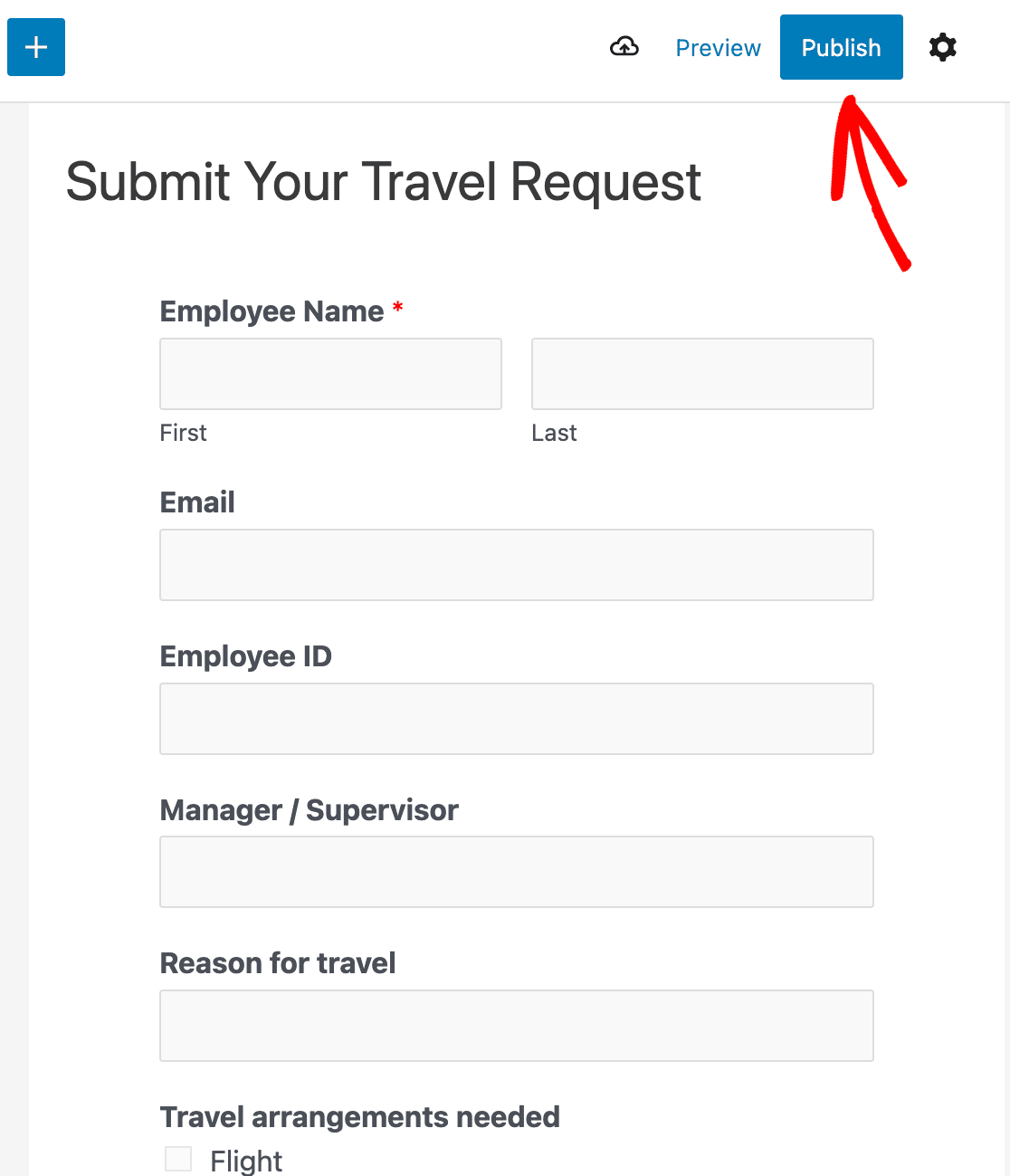
Gute Arbeit. Jetzt können Sie Ihren Mitarbeitern mitteilen, dass sie Reiseanträge online über die Website Ihres Unternehmens stellen können.
Und da haben Sie es! Sie wissen jetzt, wie Sie ein Reiseantragsformular in WordPress erstellen können.
Erstellen Sie jetzt Ihr Online-Reiseantragsformular
Verbessern Sie als Nächstes die Einstellung von Mitarbeitern mit einem Bewerbungsformular
Sie können Ihr Reiseantragsformular jetzt mit WPForms Pro erstellen. WPForms Pro ist der einfachste und beste Weg, um professionelle Formulare auf Ihrer WordPress-Website zu erstellen (ohne dass Sie einen Webentwickler bezahlen müssen!).
Im Lieferumfang enthalten ist nicht nur eine kostenlose Vorlage für ein Reiseantragsformular, das Sie intern verwenden können, sondern auch eine Vielzahl anderer fantastischer Funktionen, mit denen Sie mehr Leads online gewinnen können.
- Sie können Funktionen wie konversationelle Formulare verwenden, um die Konvertierung Ihrer Website-Formulare zu steigern und Ihren Umsatz zu erhöhen.
- Es ist das anfängerfreundlichste WordPress-Kontaktformular-Plugin
- Das Feld zum Hochladen von Dateien, damit Sie Dokumente über Ihre Formulare akzeptieren können
- Ein großartiges User Journey-Tool, das Ihnen zeigt, wo sich Ihre Formularnutzer auf Ihrer Website aufgehalten haben.
- Sie können ein mehrseitiges Formular erstellen, um das Formular in mehrere Seiten aufzuteilen und die Benutzerfreundlichkeit zu erhöhen.
- Es lässt sich mit den gängigsten E-Mail-Marketingdiensten integrieren
- Sie ist vollständig responsiv und die Formulare sehen auf allen Geräten gut aus.
- Bedingte Logik hilft Ihnen, Ihre Formulare übersichtlich zu halten, damit sich die Besucher auf das Ausfüllen des Formulars konzentrieren können.
- Sie erhalten Zugang zu vorrangigem Support durch ein freundliches und sachkundiges Team
Sind Sie bereit, Ihr Online-Reiseantragsformular jetzt zu erstellen? Legen Sie los und beginnen Sie noch heute mit dem besten Formular-Plugin der Welt. WPForms Pro enthält eine kostenlose Vorlage für ein Reiseantragsformular und bietet eine 14-tägige Geld-zurück-Garantie, Sie haben also nichts zu verlieren.
Stellen Sie bald mehr Mitarbeiter ein? Schauen Sie sich unsere Anleitung an, wie Sie ein Bewerbungsformular in WordPress erstellen können, um Ihren Bewerberpool zu erweitern.
Sind Sie bereit, Ihr Formular zu erstellen? Starten Sie noch heute mit dem einfachsten WordPress-Formularerstellungs-Plugin. WPForms Pro enthält viele kostenlose Vorlagen und bietet eine 14-tägige Geld-zurück-Garantie.
Wenn dieser Artikel Ihnen geholfen hat, folgen Sie uns bitte auf Facebook und Twitter für weitere kostenlose WordPress-Tutorials und -Anleitungen.